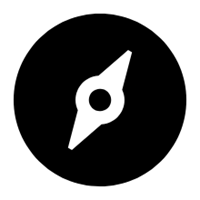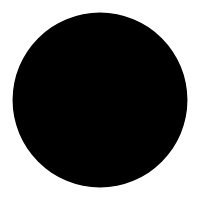新手教程02-OrhonCMS网站配置
前面说了如何安装WordPress,接下来我们需要快速熟悉WordPress,以及进行一些必要的基本设置。
开始设置之前,建议大家先点击一篇左边菜单栏的每一个选项,看看到底是做什么用的。下面开始说一下一个新的WordPress站点应该要进行的一些最基本的设置。
一、设置个人资料
建议大家完善一下自己的基本信息,因为有些WordPress主题是会调用到这里的信息的。
打开用户 – 我的个人资料:
需要注意的是,建议填写一下昵称,然后设置【公开显示为】选择除了 登录的用户名 以外的其他名称,这里的内容会在网站的前台显示,如果你直接使用 登录的用户名,存在安全隐患。
固定链接的设置是非常重要的,一般网站上线以后,不要随便再修改,否者不仅会影响收录,处理不当,还可能导致搜索引擎直接K站!
设置固定链接,我认为要符合“层次简单”原则。一般不要使用第一种“默认”样式,也不推荐第 2、3、4 种。目前大家用的比较多的是以下几种:
- ①自定义结构为/%post_id% (直接以文章ID结尾),显示结果类似http://aaaa.xxx.info/321
- ②自定义结构为/%post_id%.html(ID.html),显示结果类似http://aaa.xxxxx.info/321.html
- ③ 选择第 5 种“文章名”也就是/%postname%/ (后面的斜杆 / 可以不要),显示结果类似http://aaa.xxxx.info/文章标题/
- ④ 自定义结构为/%postname%.html,显示结果类似http://aaaa.xxxx.info/文章标题.html
其中,①和②很简短,自动生成,但是有些人比较在乎的是文章ID不连续,比如第一篇文章的id为 3,第二篇竟然为 13,这是由WordPress本身的标志规则和自动保存等原因造成的;
③ 和④直接以文章标题为链接,语义明确,别人一看链接就大概知道你这篇文章是说什么的,也有利于SEO。对于英文等语系来说,这是很方便的,但是中文标题做 链接,中文可能会显示为长长的乱码,或者可能造成链接无法打开的情况。针对这个情况,你可以安装自动翻译为拼音或者英文的插件,但如果文章标题很长,翻译 后的链接也是很长的,所以你可以在发布文章时,手动删减一下,或者干脆不安装翻译插件,直接手动填写。
总的来说,层级结构简单,方便你操作即可,要记住一点,网站上线后,不要轻易再修改固定链接样式!
四、设置阅读
打开设置 – 阅读:
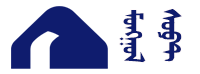
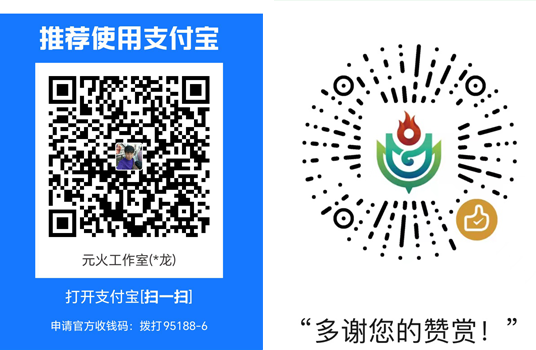

 蒙公网安备15052402000125号
蒙公网安备15052402000125号